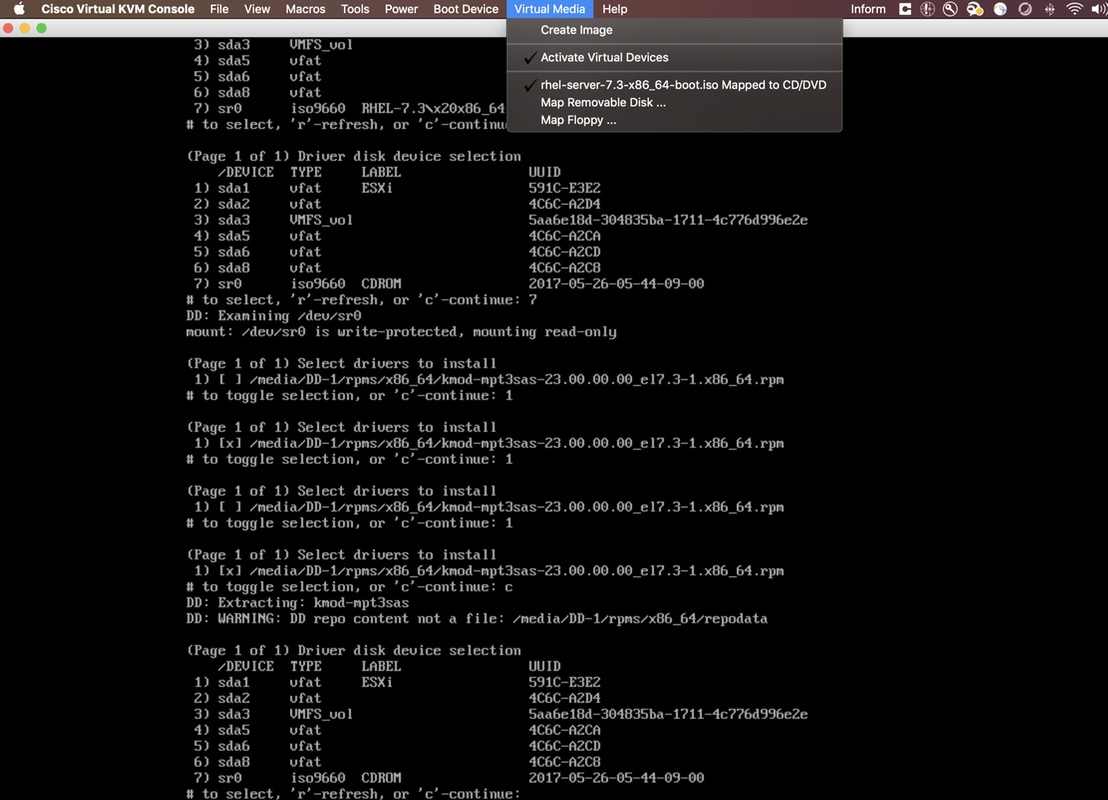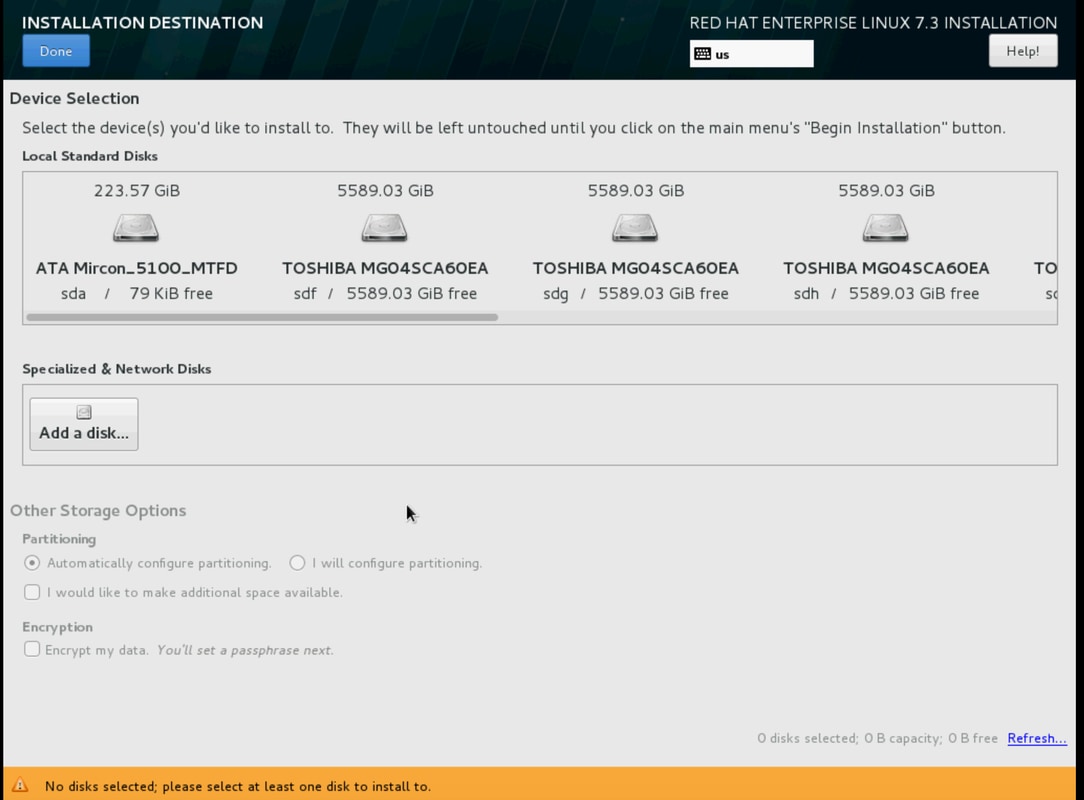概要
この記事では、スタンドアロンUCSC C240 M5サーバのローカルRAID構成にRHELをインストールする手順について説明します。
使用する設定
UCSC-C240-M5L
RAIDコントローラ:Cisco 12G SAS HBA(UCSC-SAS-M5)
4KセクタHDD
CIMC:3.1(3a)
OS:RHEL 7.3
前提条件
1. RHEL ISOとコントローラドライバISOをダウンロードします。
RHEL:rhel-server-7.3-x86_64-boot.iso
ドライバISO:ucs-cxxx-drivers-linux.3.1.3.iso
(ISOで、[Storage] -> [LS] -> [UCSC-SAS-M5] -> [RHEL] -> [RHEL7.3 -> mpt3sas-23.00.00.00_el7.3-1.x86_64.iso.gz]に移動します)。
2. mpt3sas-23.00.00.00_el7.3-1.x86_64.iso.gzファイルを解凍すると、ISO -> mpt3sas-23.00.00.00_el7.3-1.x86_64.isoドライバが表示されます
3.同様に、サーバでUCSC-RAID-M5コントローラを使用している場合は、対応するドライバに移動できます。
手順
ステップ1.サーバには4kセクタードライブがあるため、UEFIブートを行います。ブート順序は次のようになります。
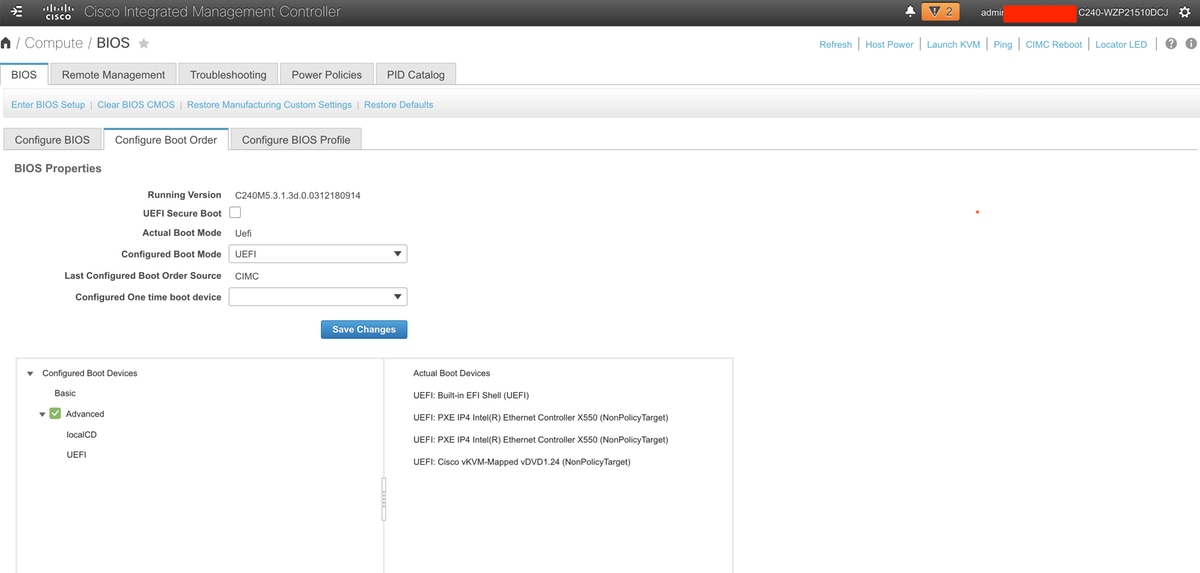
ステップ2:KVMを開き、RHEL ISOをマップします。
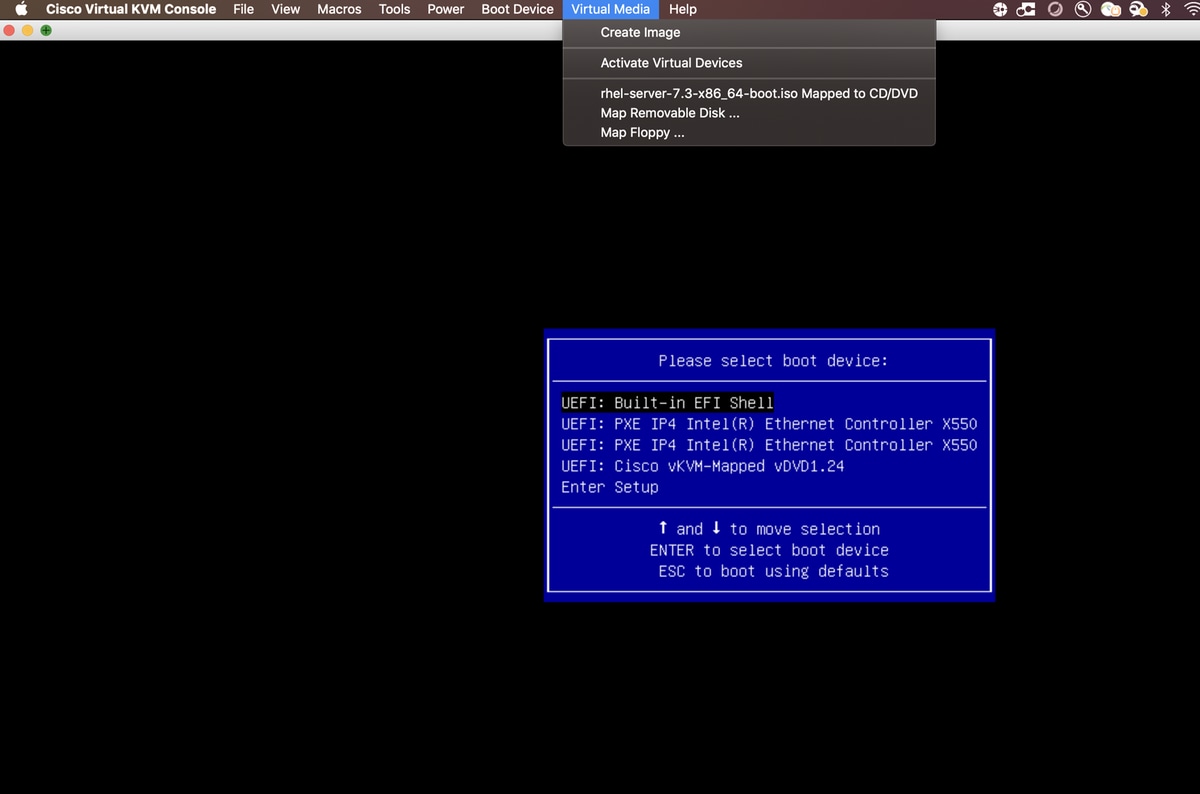
ステップ3:F6を押して、UEFIから起動します。Cisco vKVM-Mapped vDVD1.24
ステップ4:[Install Red Hat Enterprise Linux 7.3]オプションを選択し、[e]を押します。
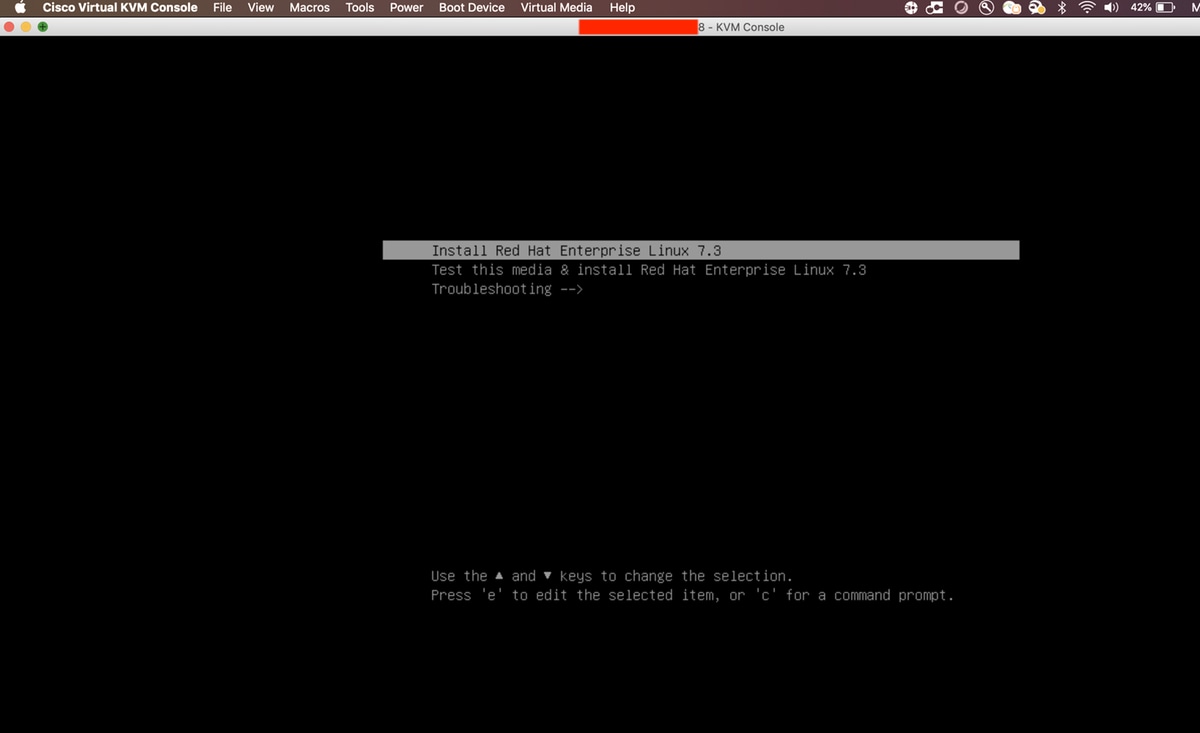
ステップ5:次の画面が表示されます。
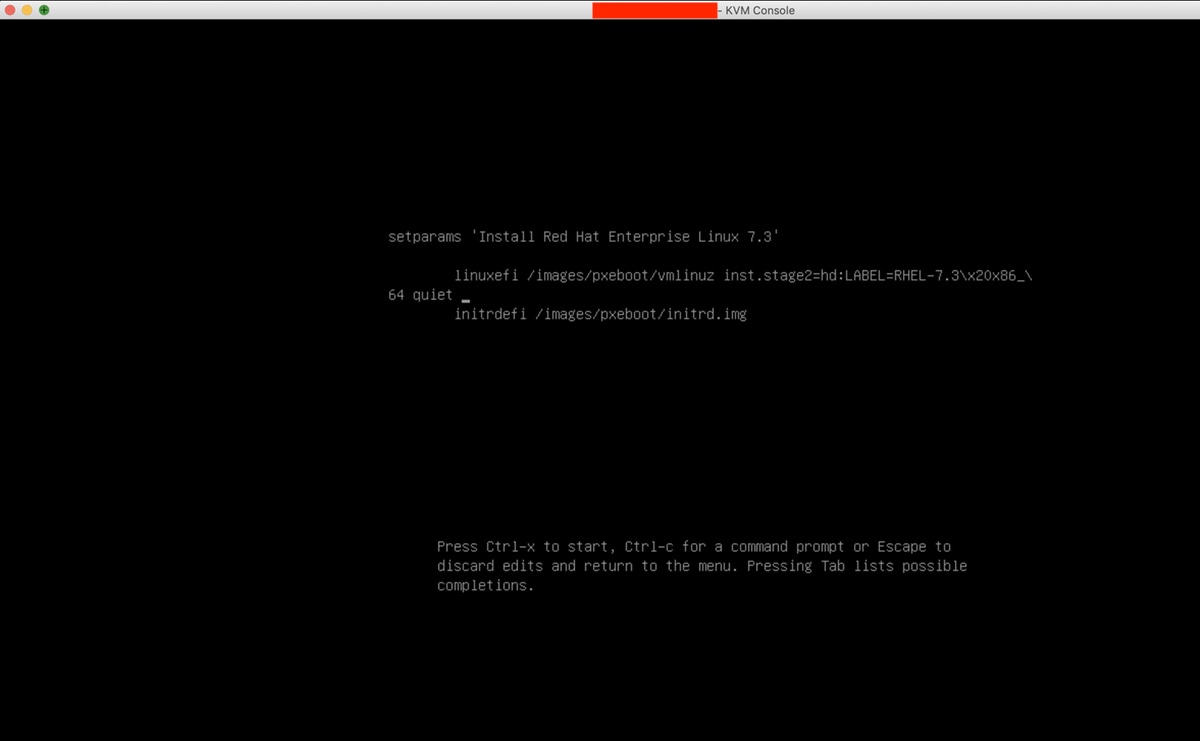
ステップ6:コマンド「linux dd」を入力し、Ctrl+xを押します
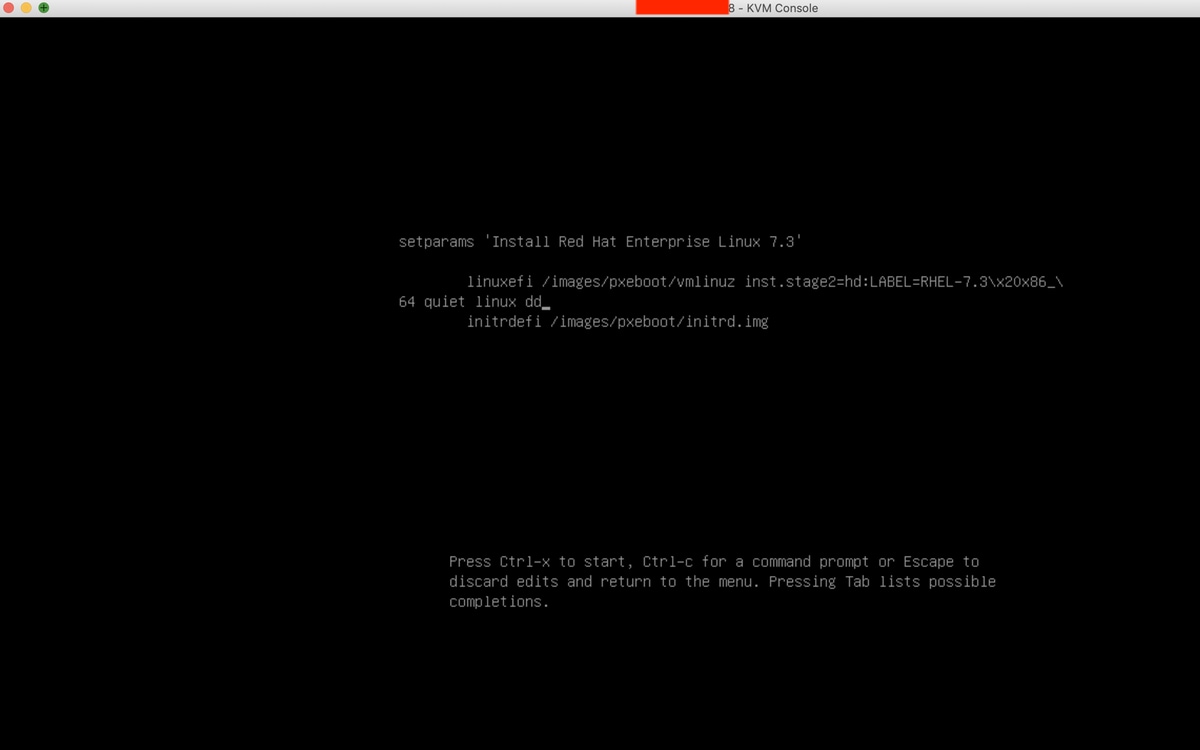
ステップ7:上記のコマンドを実行すると、インタラクティブモードが開始されます。
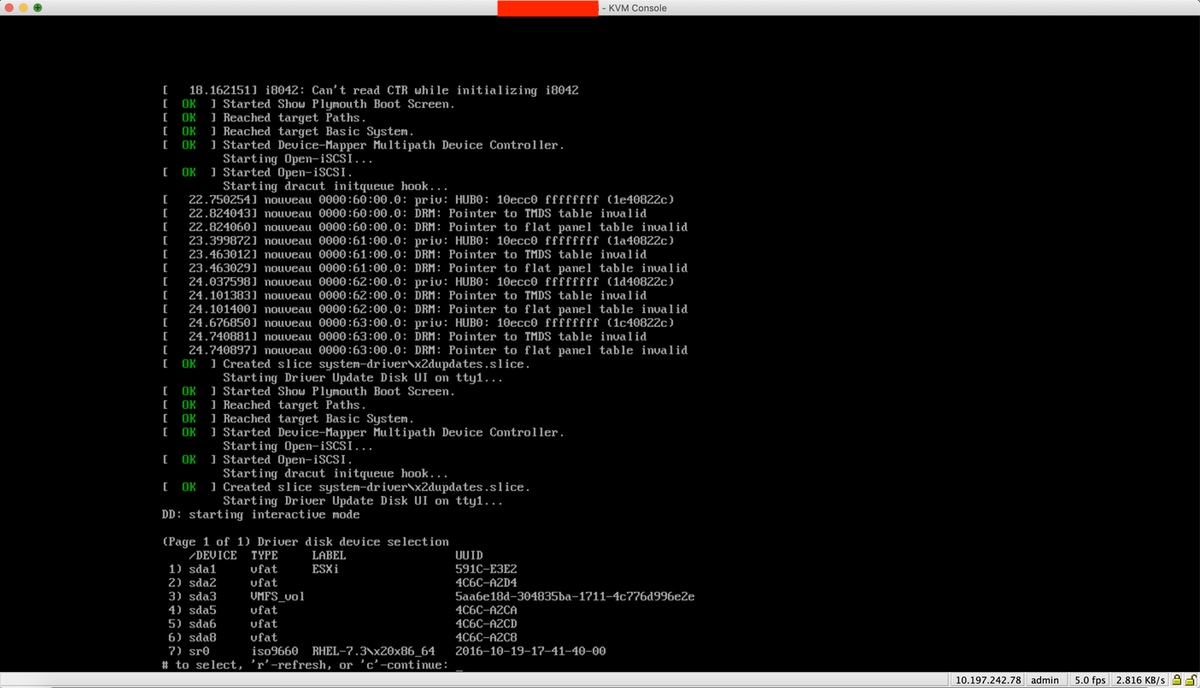
ステップ8:RHEL ISOのマップを解除し、コントローラドライバISOをマップします。
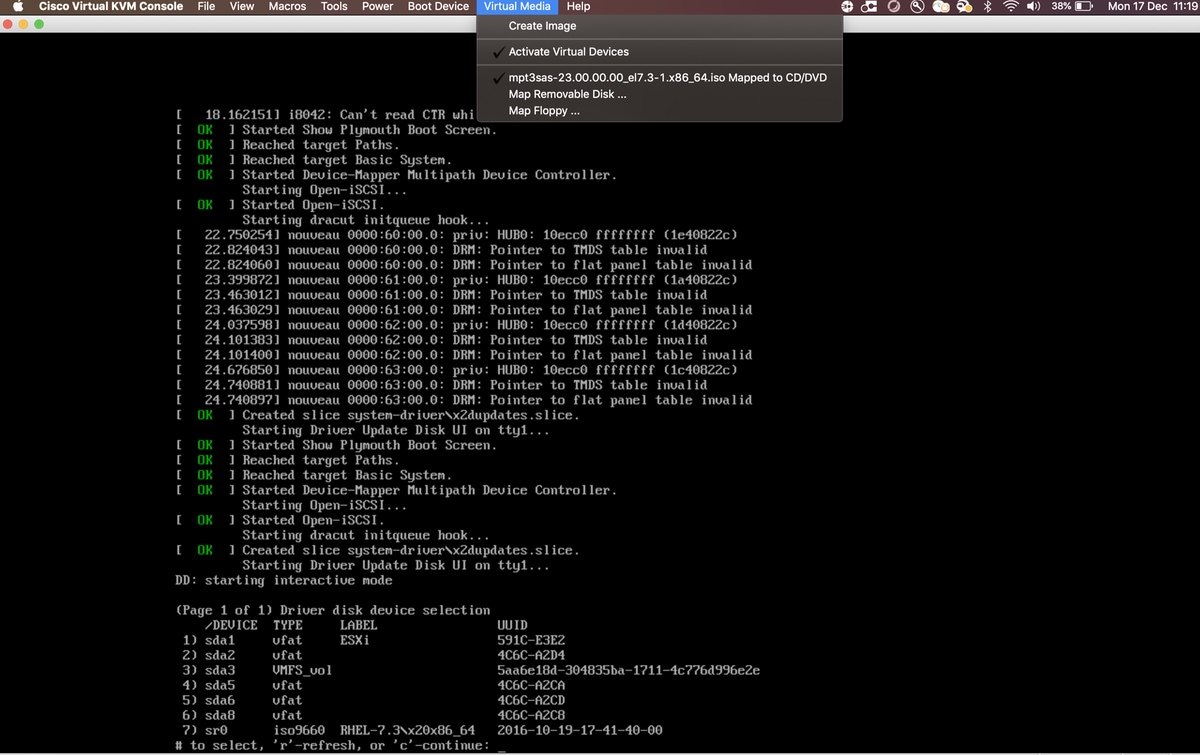
ステップ9:ドライバディスクのリストを更新するには、「r」と入力します。
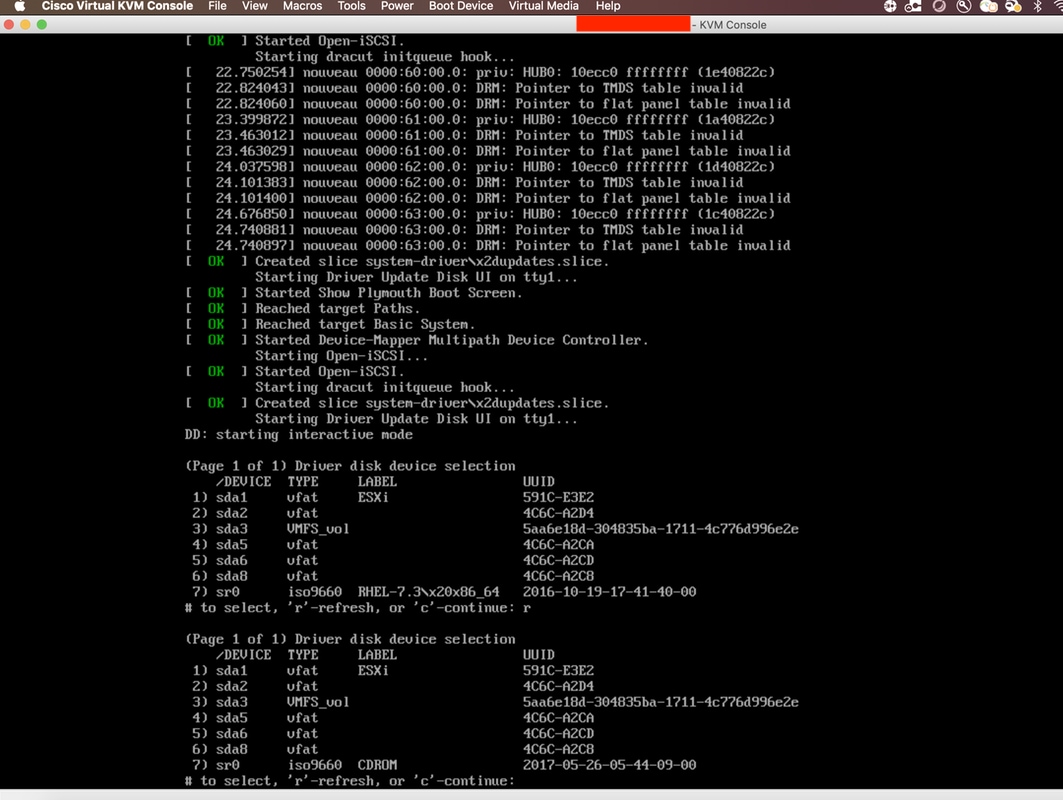
ステップ10:コントローラドライバISOが表示されます。「7」と入力し、選択します。
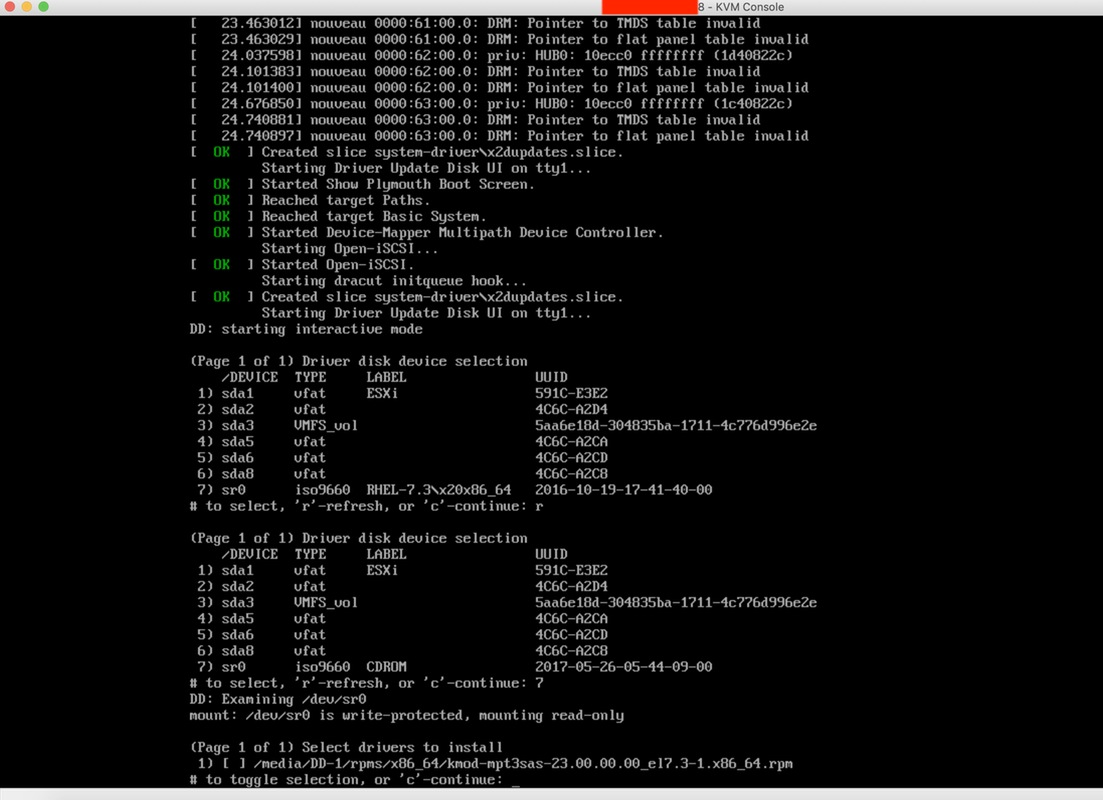
ステップ11:「1」を入力し、「c」を入力して続行します。
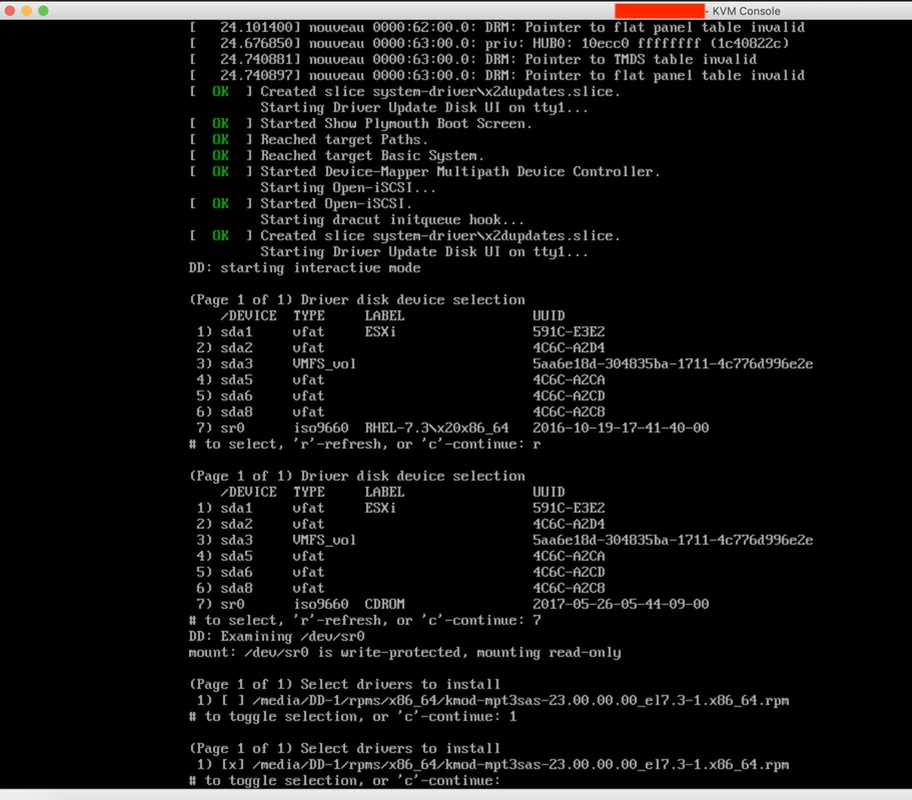
ステップ12: .rpmドライバは.isoファイル内にあります。「DD repo content not a file」という警告が表示される場合がありますが、これは単なる警告にすぎません – ドライバがインストールされていたはずです。
ステップ13:[Driver disk device selection]メニューに戻ります。ドライバISOのマップを解除し、RHEL ISOを再度マップします。[r]を押して更新し、[c]を押してRHELのインストールを続行します。インストーラは、RAIDコントローラと、それによって管理されるディスクを認識できる必要があります。